相信大部分网友对于重装系统都不陌生,但是对于电脑小白用户来说,重装系统并不是件容易的事情。有不少小伙伴不知道如何重装window系统,其实我们可以借助工具实现快速重装系统的目的。下面小编就教下大家一个简单的重装Windows系统教程。更多电脑教程,尽在小白一键重装系统官网。
具体的安装步骤如下:
1、先在电脑上下载安装系统之家一键重装系统工具并打开,选择需要安装的系统,点击安装此系统。(注意在安装前备份好重要资料,关掉电脑上的杀毒软件避免被拦截)
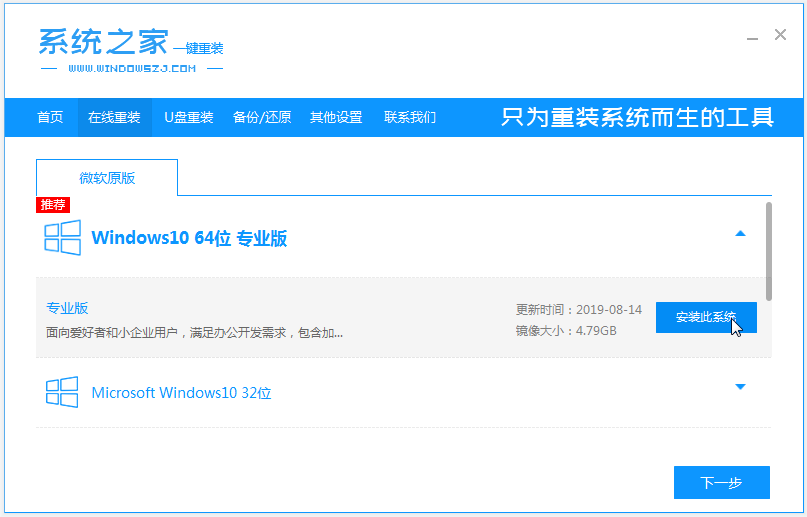
2、软件开始自动下载系统镜像文件资料。
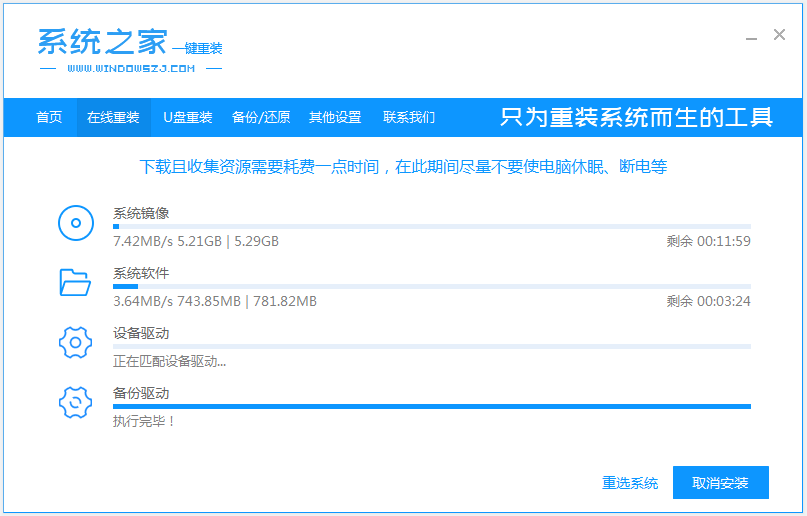
3、部署完成后,选择重启电脑。
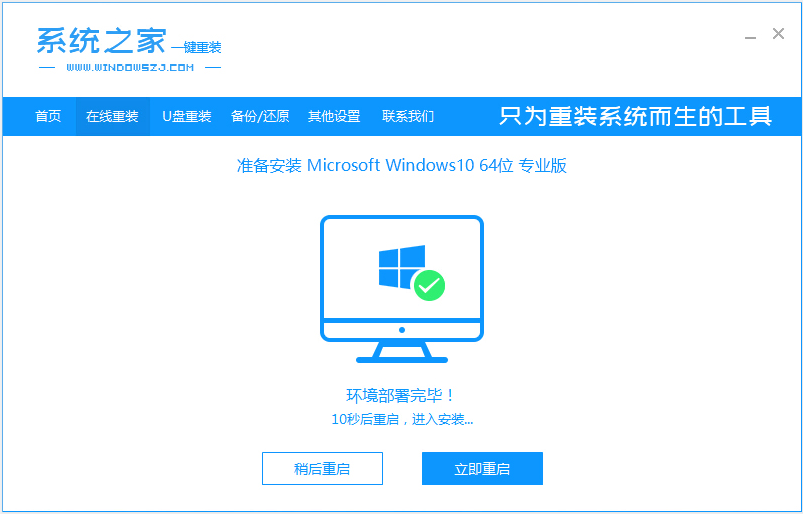
4、电脑重启后进入了开机选项界面,选择第二项xiaobai-pe系统进入。

5、进入pe系统后,系统之家装机工具会自动开始安装系统。
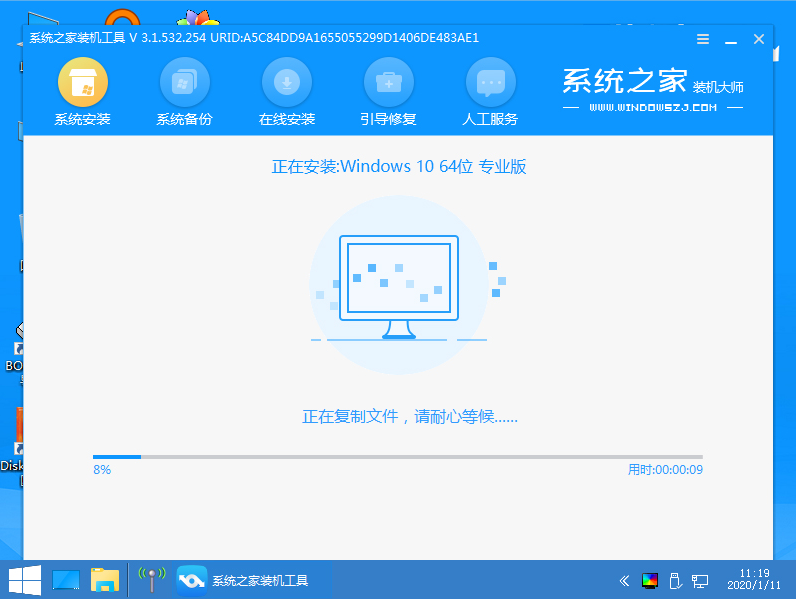
6、安装完成后,点击立即重启。
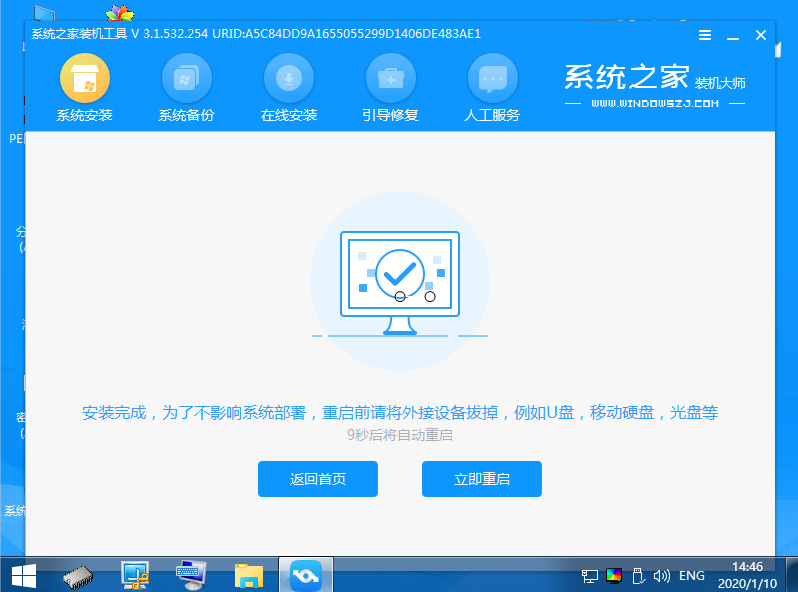
7、期间可能会多次自动重启电脑,进入系统界面即表示安装成功。
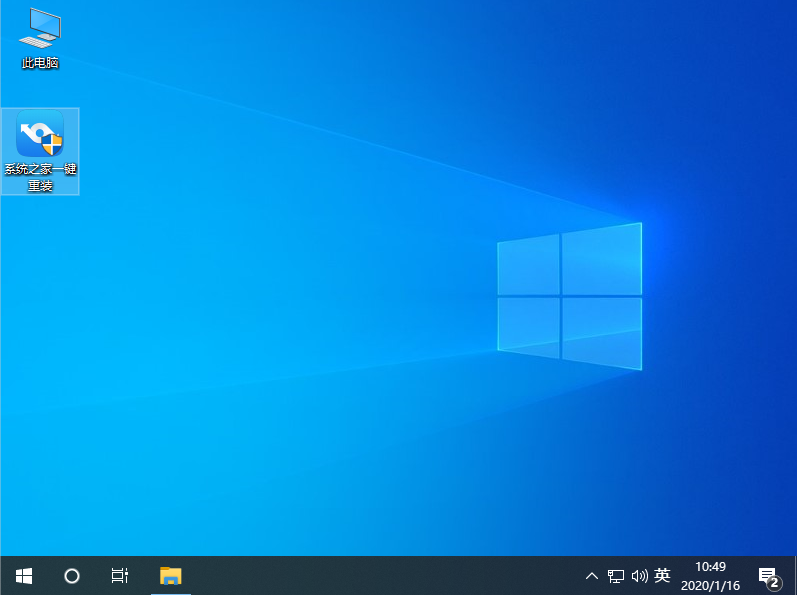
以上便是借助系统之家一键重装系统工具在线安装windows系统教程,有需要的小伙伴可以参照教程进行操作即可。